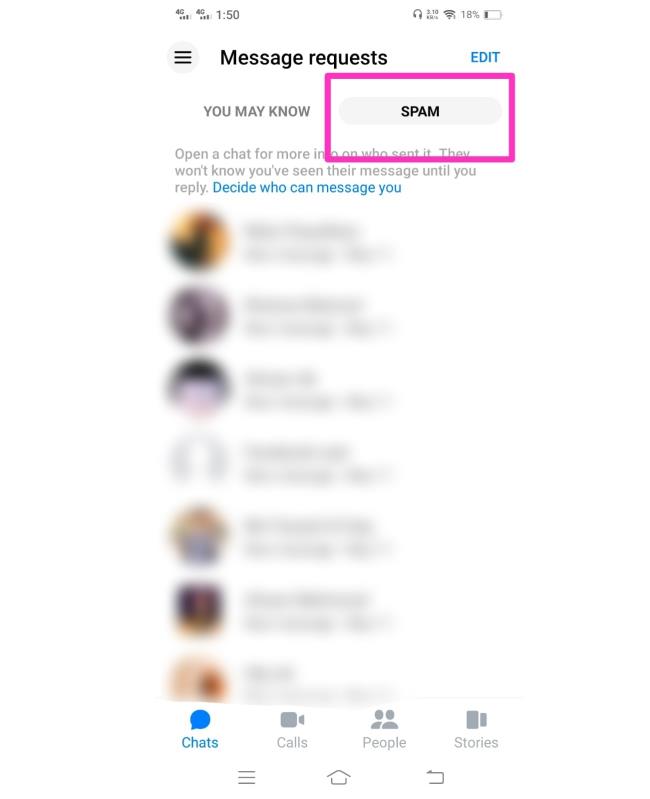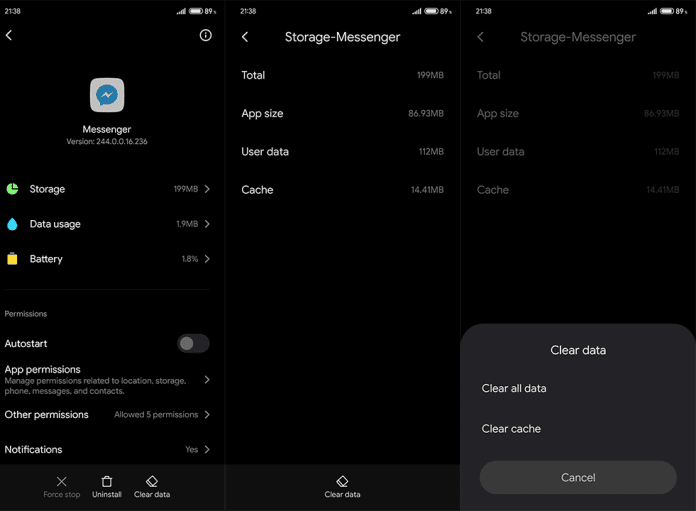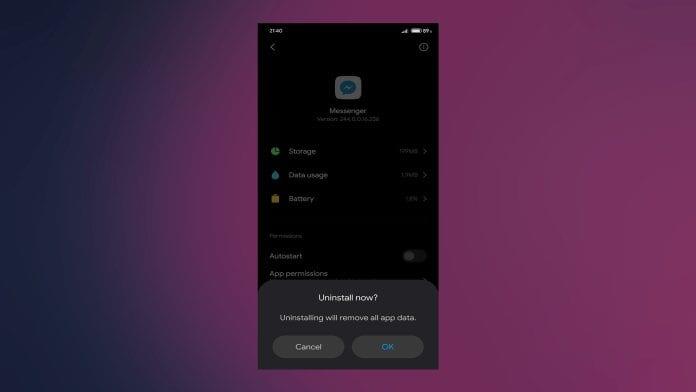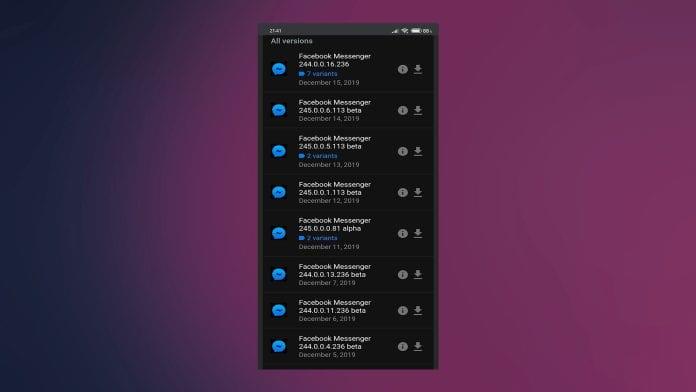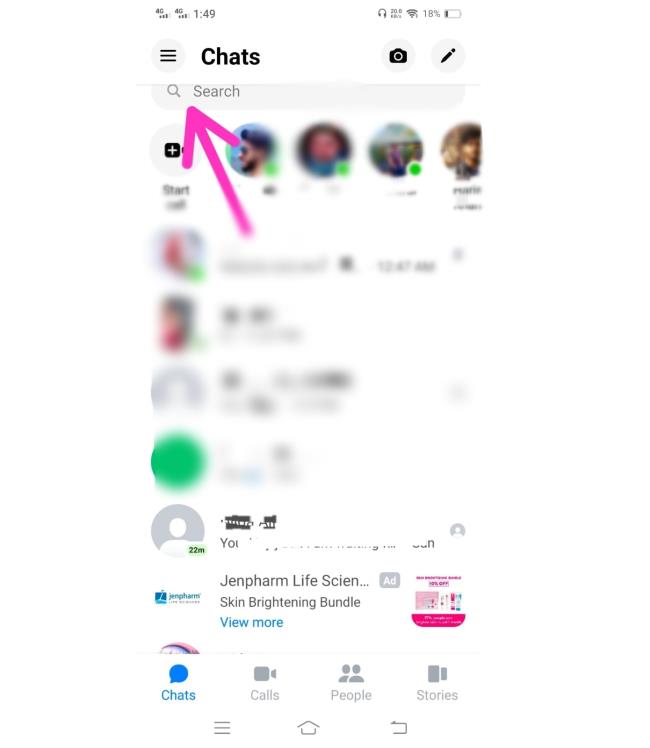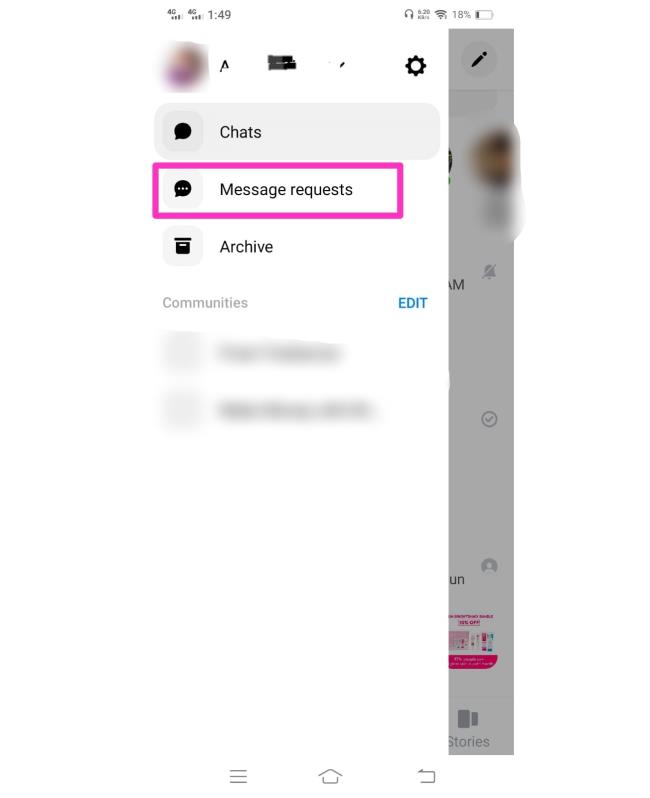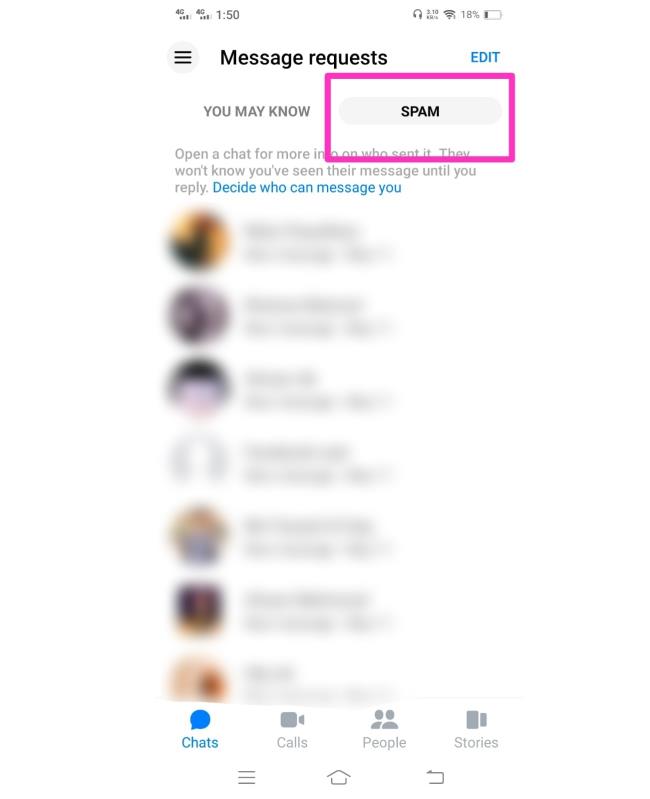Mivel a Facebook áthelyezte az üzenetküldést a platformján a különálló önálló alkalmazásra, a felhasználók nem voltak elégedettek. Néhány évvel később a hirdetések és egyebek ellenére az emberek megkedvelték az alkalmazást. Bár, megvannak benne a hibák. Az egyik gyakori példa a Facebookhoz kapcsolódik, amikor a Messenger olvasatlan üzenetet jelenít meg az Android alkalmazásban. Természetesen akkor is, ha nincsenek olvasatlan üzenetek.
Gondoskodtunk arról, hogy segítsünk Önnek megoldani ezt a visszatérő problémát. Kövesse az alábbi lépéseket, hogy megtudja, hogyan lehet végleg megszabadulni az undread badge hibától.
Tartalomjegyzék:
- Jelentkezzen be böngészőn keresztül a Facebookba, és nyissa meg a legutóbbi üzeneteket
- Törölje az alkalmazás gyorsítótárát és adatait
- Telepítse újra a Facebook Messenger programot
- A Facebook Messenger frissítése APK-n keresztül
Hogyan lehet megszabadulni a Messenger értesítésétől, ha nincsenek üzenetek?
1. megoldás – Jelentkezzen be böngészőn keresztül a Facebookra, és nyissa meg a legutóbbi üzeneteket
Ez nem végleges megoldás, de megszabadít attól a bosszantó 1 értesítéstől, amikor belép a Facebook Androidhoz. Ennek nevezetesen köze van a Facebook Messenger, mint kapcsolódó, de különálló entitás általános megvalósításához.
A Facebookon megjelenő Facebook Messenger értesítések törlésének legegyszerűbb módja, ha egy böngészőn keresztül bejelentkezik a Facebookra. Ha ott van, nyissa meg az Üzenetek alkalmazást, és ellenőrizze a szürkén megjelenő összes üzenetet, amelyet a probléma kezdete óta kapott. Nyissa meg őket, és zárja be a böngészőt.
Ezenkívül, ha oldalfiókja van csatlakoztatva, feltétlenül tegye meg ugyanezt.
Ez az. Most a Messenger értesítéseinek el kell tűnniük. Ne feledje, hogy ezt meg kell ismételnie, ha az alábbi lépésekkel nem sikerül véglegesen megoldani a problémát.
2. megoldás – Törölje az alkalmazás gyorsítótárát és adatait
Mivel a Facebook Messengerből nem lehet kijelentkezni (tudom, ez nevetséges), a második legjobb dolog a gyorsítótár és az adatok törlése. Így automatikusan kijelentkezik az alkalmazásból, miközben törli azt a bosszantó, helyileg tárolt gyorsítótárat, amely időnként megsérül.
A Facebook Messenger gyorsítótárának és adatainak törléséhez kövesse az alábbi lépéseket:
- Nyissa meg a Beállítások lehetőséget .
- Válassza az Alkalmazások lehetőséget .
- Érintse meg az Összes alkalmazás lehetőséget (Alkalmazáskezelő vagy Alkalmazások kezelése).
- Nyissa meg a Messengert .
- Koppintson a Tárhely elemre .
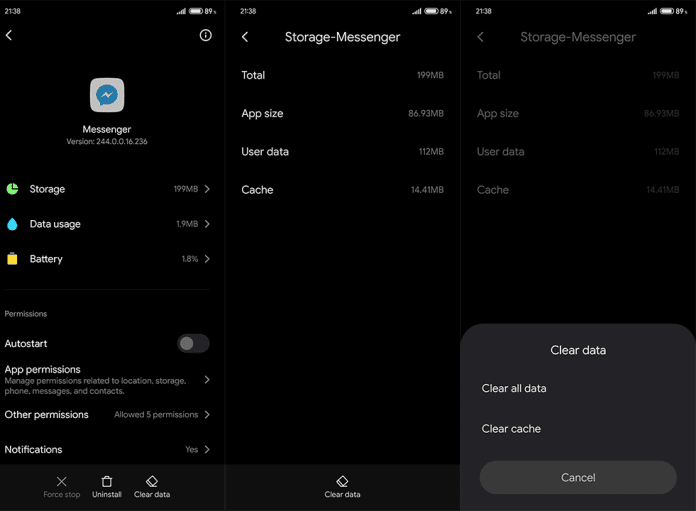
- Először törölje a gyorsítótárat , majd az adatokat .
- Indítsa újra az eszközt, majd jelentkezzen be újra Messenger-fiókjába. Ha újra megnyitja a Facebookot, az olvasatlan értesítési jelvénynek eltűnnie kell.
3. megoldás – Telepítse újra a Facebook Messenger programot
Továbblépve gondoskodnia kell arról is, hogy telepítve legyen a Facebook Messenger legújabb verziója. Ily módon bizonyos hibákat/átmeneti problémákat enyhíteni kell. Egy alkalmazás frissítése a Play Áruházban meglehetősen egyszerű. Azonban még jobb, ha újratelepíti az alkalmazást.
Kövesse az alábbi utasításokat a Facebook Messenger újratelepítéséhez és az ismeretlen értesítések eltávolításához:
- Lépjen újra a Beállítások > Alkalmazások > Minden alkalmazás > Messenger menüpontra .
- Távolítsa el az alkalmazást, és törölje a gyorsítótárat és az adatokat, amikor a rendszer kéri.
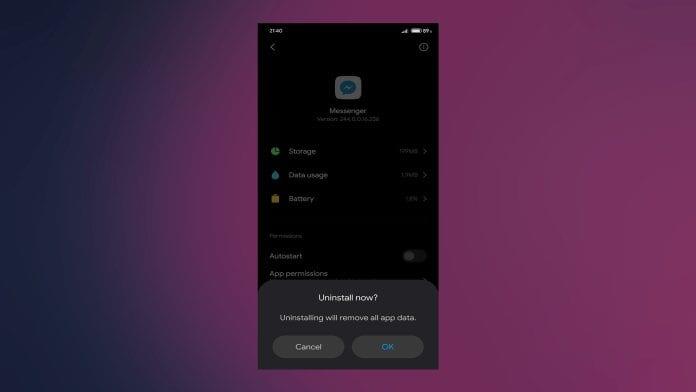
- Lépjen a Play Áruházba , és telepítse az alkalmazást .
- Indítsa újra a készüléket.
- Jelentkezzen be újra.
4. megoldás – A Facebook Messenger frissítése APK-n keresztül
Végül, ha egyetlen fent említett megoldás sem segített, és a Messenger továbbra is megjeleníti az olvasatlan üzenetekről szóló értesítéseket Androidon, még egy dolgot tehet. Az alkalmazások leminősítése lehetetlen csak a Play Áruházban, de ez meglehetősen egyszerű eljárás harmadik féltől származó APK-forrásokkal.
Kövesse az alábbi utasításokat a Messenger régebbi verziójának letöltéséhez és telepítéséhez:
- Távolítsa el a Facebook Messenger programot .
- Keresse meg az APK Mirror oldalát itt , vagy használjon bármilyen APK-gyűjtőt, és keresse meg a Facebook Messengert .
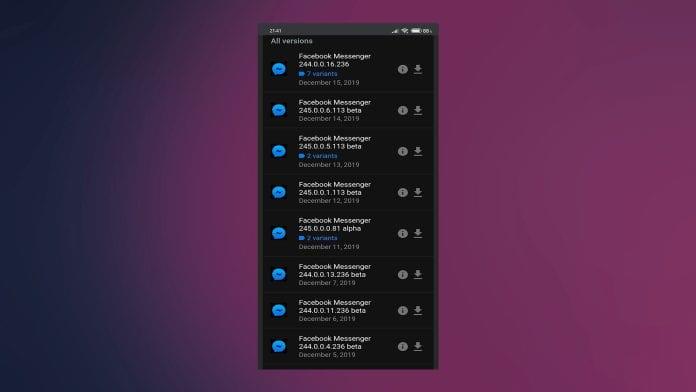
- Töltse le az APK-t. Azt javasoljuk, hogy az APK ne legyen 2 hónapnál régebbi, és ne legyen bétaverzió.
- Futtassa az APK-t , és engedélyezze harmadik féltől származó alkalmazások telepítését az eszközén, amikor a rendszer kéri.
- Törölje a gyorsítótárat és az adatokat , majd jelentkezzen be hitelesítő adataival.
Ezzel le is zárhatjuk ezt a cikket. Köszönjük, hogy elolvasta, és ha bármilyen kérdése vagy alternatív megoldása van, nyugodtan ossza meg velünk az alábbi megjegyzések részben.
A szerkesztő megjegyzése: Ezt a cikket eredetileg 2020 februárjában tették közzé. Gondoskodtunk arról, hogy frissítsük a frissesség és a pontosság érdekében.
5. megoldás – Szabaduljon meg a Facebook Messenger értesítésétől
- Indítson el egy webböngészőt az asztalon ( nem mobilon )
- Látogassa meg a Facebook.com oldalt , és jelentkezzen be fiókjába
- Kattintson a „ Messenger ” elemre a bal oldali menüsorban.
- Az olvasatlan leveleket a beérkező levelek bal oldalán félkövér betűvel szedve kell észrevennie .
- Kattintson az üzenetre, hogy olvasottként jelölje meg a Facebook Messengerben
- A mobilalkalmazásba való bejelentkezést követően az olvasatlan üzenet szimbólumának többé nem szabad megjelennie.
6. megoldás – Keressen titkos Facebook-üzeneteket a rejtett dobozban
- Indítsa el a Facebook Messenger alkalmazást.
- Válassza a „ Beállítások ” lehetőséget a jobb alsó sarokban.
- Válassza a „ Személyek ” lehetőséget a menüből.
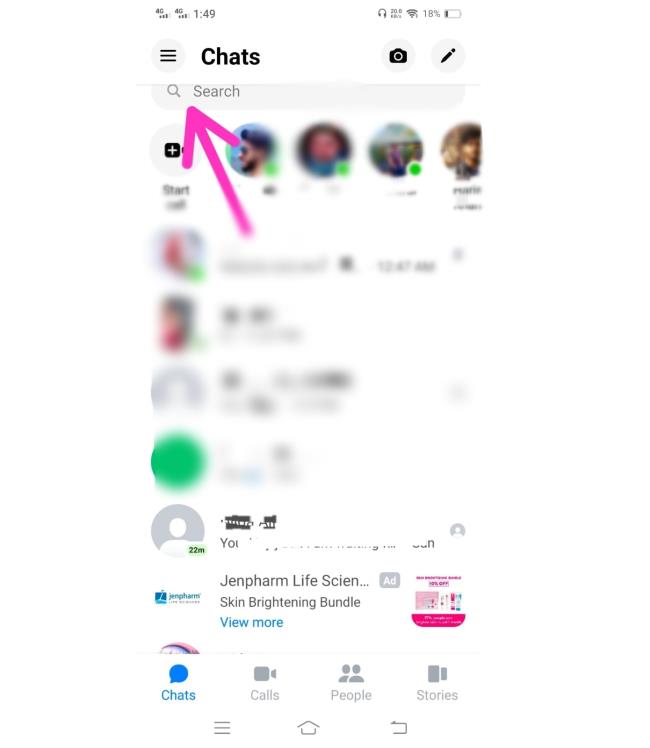
- A következők az „ Üzenetkérések ”
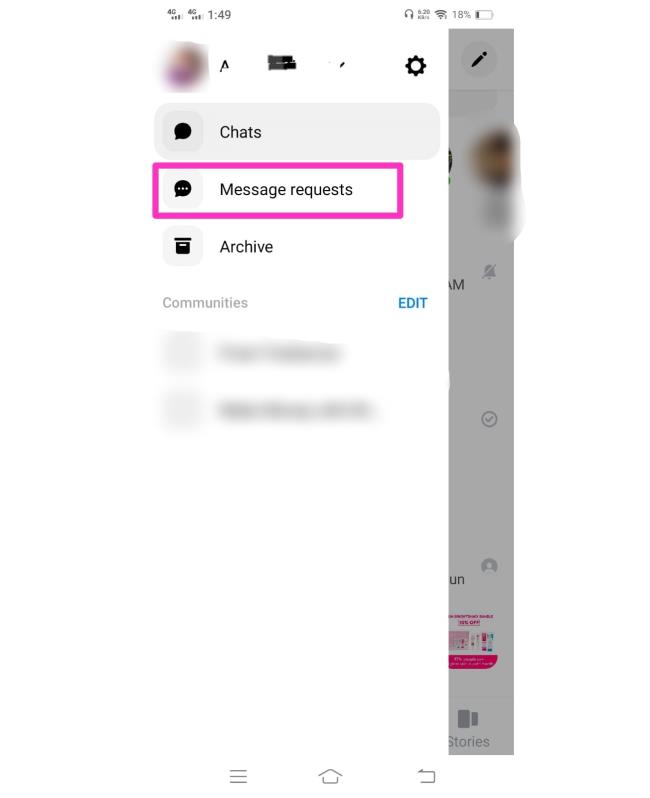
- Válassza a „ Szűrt kérések megtekintése ” lehetőséget, amely az aktuális kérések alatt található.